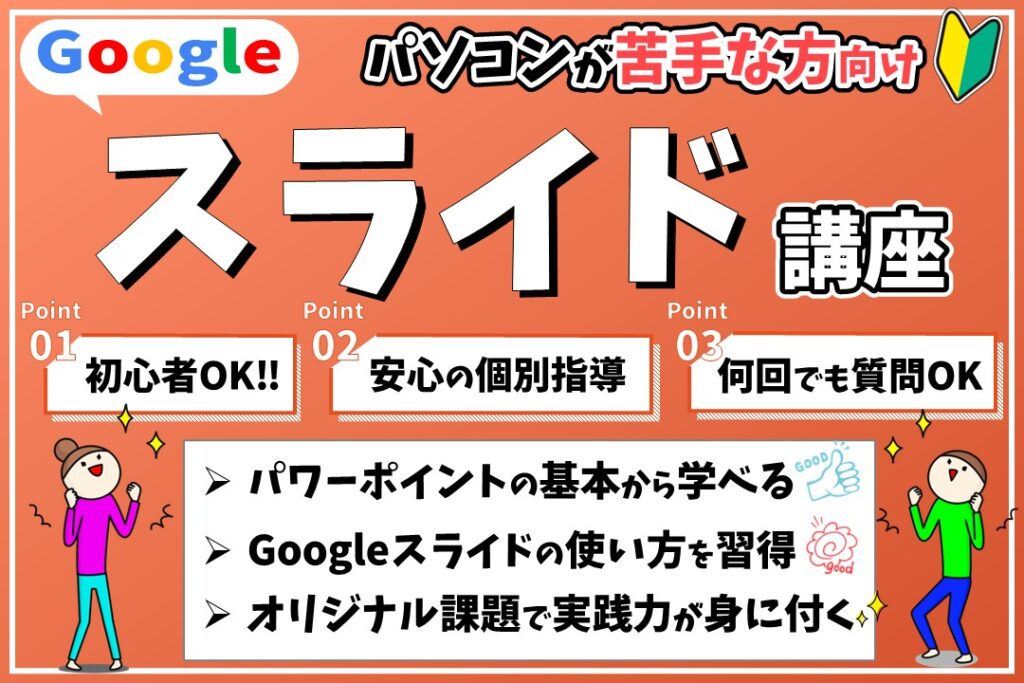
パソコン教室パレハでは、パソコンが苦手な方、パワーポイント初心者の人向けに短期で学べる「Googleスライド講座」をご用意しています。
会議の資料をGoogleスライドで作成してほしいと頼まれたものの使い方がよくわからない、何となく触れるけどどうやって作ったらいいのか、何から始めたらいいかわからない…使い方を聞いたけどよくわからなかった…など、Googleスライドが使えなくてお悩みの方にオススメの講座です。
パソコンが苦手なのにGoogleスライドが使えるようになるのかな…と不安になってしまう方もおられるかもしれません。
でも、ご安心ください^^
パレハの「Googleスライド講座」では、パソコンが苦手な方にもわかりやすく、難しい言葉を使わずに、わかりやすい言葉で基礎から丁寧にGoogleスライドの操作方法をお伝えします。
パソコンが苦手な方でもGoogleスライドを使って、書類が作れるようになるためのスキルを身につけましょう!
パレハの「Googleスライド講座」
こんなお悩みをお持ちの方にオススメ
- なんでこんなに難しいんだろう…。パソコンが苦手すぎて、Googleスライドが全然使えない…
- 同僚たちはみんなGoogleスライドを上手く使ってるみたいだけど、私には難しくて何も進まない…
- パソコンが不得意な私にはGoogleスライドは敵。何から手をつけていいのか全く分からない…
- 資料が完成しない…。パソコンのことがよくわからないから、Googleスライドもさっぱり。助けてくれる人いないかな…
- なんで私だけこんなに苦労しているのかな。他の人はみんなうまくやっているのに。
- どうすればもっとスムーズに使えるようになるんだろう。パソコンの基本すらわからないからGoogleスライドが使えない…
仕事でGoogleスライドを使わないといけないのに、使い方がわからない、どうにかしたいけど間違ったら怖いしなかなか思うように触ることができない…という方は多いと思います。
パレハのGoogleスライド講座は、パソコンもパワーポイントも苦手、周りの人に聞いてみたけど、よくわからなくてどうしたら良いのか困っている…とお悩みの方にもおすすめです。
Googleスライドが使えなくて困っている原因はこれかも…
- 基本的なマウスやキーボードの使い方に不慣れで、Googleスライドの利用に影響を与えている
- パワーポイントの使い方に慣れていないため、Googleスライドの使い方にも慣れることができない
- パソコンが苦手なため、パソコンやGoogleスライドの専門用語が理解できなくてなかなか進まない
- 間違った操作をしたときに対処できない不安から、作業に影響が出ている
- クラウド上で作業をすることに慣れていない、クラウドの概念が理解できていない
Googleスライドが使えなくて悩まれている方の多くが抱えておられる原因がこれらになります。
これらの原因を解決することで、Googleスライドを使うことができるようになります。
パレハの講座ならお悩みが解決できる‼
苦手な人専門のパソコン教室だから安心して始めることができる
パソコン教室パレハは、苦手な方専門のパソコン教室となっており、パソコン初心者の方やパソコンが苦手な方の気持ちに寄り添ったレッスンが得意な教室です。
パソコンに苦手意識がある方にも自分のペースで学んでいただける個別指導のレッスンのため、無理なく学べる環境が整っており、安心して始めていただくことができます。
一人ひとりのスキルやお悩み、目標に沿ったカリキュラムを提案させてただ来ますので、パソコンを全く使ったことがない、操作に慣れていないという方もお気軽にご相談ください。
マウスやキーボード操作なども丁寧にお伝えし、基本的なパソコンのスキルから学ぶこともできますので、Googleスライドの操作もスムーズに行うことができます。
パワーポイントの基本操作から学ぶことができる
Googleスライドは、パワーポイントの操作に慣れている方であれば、感覚で操作をすることができるツールと言えます。
しかし、逆に言うと、Googleスライドの操作が難しく感じるということは、そもそもパワーポイントのスキルが習得できていないということにもなるわけです。
そこで、パレハの「Googleスライド講座」では、パワーポイントの基本的な操作方法から学んでいただくことができる講座になっています。
最初にパワーポイントのスキルを習得しておくことで、Googleスライドの操作もスムーズに行うことができます。
パソコンやパワーポイントに対する苦手意識を克服することができる
自分で勉強しようとしたり、周りの人に教えてもらった時にどうしても難しく感じて習得できない…という原因の一つに「専門用語」があります。
テキストを見たら見慣れない言葉が書かれていた、職場の人に聞いたけど聞きなじみのない難しい言葉を使われて、結局操作も、言葉の意味もよく分からなかった…という状況は珍しくありません。
パソコン教室パレハのインストラクターは、元々パソコンが苦手だった人ばかりなので、わかりにくい専門用語をわかりやすい言葉に置き換えてお伝えするのが得意なため、専門用語の意味を理解して操作もしやすくなります。
パレハのレッスンは、初心者の方や苦手な方が、不安を抱えることなく学んでいただける環境が整っていますので、安心して学んでいただくことが可能です。
間違った操作に対する不安がなくなり、スムーズに操作ができるようになる
パソコンやパワーポイントの操作が苦手な人は、間違った操作をしないように…という気持ちが強くなり、操作に時間がかかることが多くあります。
また、操作が間違っていた場合にどうしたら良いのかわからず、さらに不安を抱える悪循環を抱えている方が少なくありません。
パソコン教室パレハのレッスンは、わからないことは、わからない時にその場ですぐに質問をしていただくことができる環境が整っており、パソコンが苦手な方にも安心して学んでいただくことができます。
レッスンは個別指導形式で行われていますから、周りのスピードを気にすることなく自分のペースで進めることができますし、わかるまで何回でも聞くことができ、インストラクターのサポート体制が整っています。
実際にGoogleスライドを使って使い方を学べる
パソコン教室パレハの「Googleスライド講座」では、最初にパワーポイントのスキルを習得していただき、その後、実際にGoogleスライドを使って、実践形式の課題を作成していだたくことができます。
事前にパワーポイントのスキルを習得してから、Googleスライドの操作を行うことができるので、操作もスムーズに安心して進めていただくことができます。
課題の作成では、見本を元に、実際にGoogleスライドを使って、具体的な操作方法や使い方を学ぶことができますし、クラウド上で作業をすることに自然と慣れることができます。
クラウドの概念を理解して操作ができることで、Googleスライドの不安も緩和されますし、わからない時はインストラクターに質問することができます。
Googleスライド講座 講座内容
【ステップ①】パワーポイントの使い方を習得

Googleスライドは、パワーポイントの操作に慣れていれば、感覚で操作することができるツールです。
「Googleスライドが使えない」=「そもそもパワーポイントが苦手、よくわかっていない」という状況と言えます。
そこで、パレハの「Googleスライド講座」では、まず最初にパワーポイントのスキルを習得していただくことで、パワーポイントもGoogleスライドも両方使えるようになるといった一石二鳥の効率の良い講座となっています。
最初のステップでは、Googleスライドを使う前にパワーポイントの基本の操作を習得していただきます
プレゼンテーションの基本的な作成方法
- 新しいプレゼンテーションの作成
- スライドの縦横比やテーマの設定
- プレースホルダーの操作方法
- 新しいスライドの挿入方法
- スライドの複製や入れ替え方法
- 箇条書きテキストの入力、レベルの設定方法
- フォントの色やサイズの変更
- 行頭文字の設定や変更
- 行間の調整方法
表の作成方法
- 表の構成や作成方法
- 表の移動やサイズ変更の手順
- 行や列の削除・挿入方法
- 列の幅や行の高さの変更方法
- 表のスタイルの適用方法
- 表内の文字列の配置の設定方法
グラフの作成方法
- グラフの作成方法
- グラフの移動やサイズの変更方法
- グラフの構成要素の確認
- グラフのレイアウトの変更方法
- グラフの色の変更手順
- グラフタイトルやデータラベルの書式設定方法
図形やSmartArtグラフィックの作成方法
- 図形の作成方法、サイズ変更、移動、コピー方法
- 図形の中に文字列を入力する方法
- 図形のスタイルの適用方法
- 図形に任意の書式を設定する方法
- SmartArtグラフィックの作成方法
- テキストウィンドウの活用方法
- SmartArtグラフィックの図形の追加と削除方法
- SmartArtグラフィックの移動とサイズの変更手順
- 箇条書きテキストをSmartArtグラフィックに変換する方法
画像やワードアートの挿入方法
- 画像の挿入、サイズの変更、移動方法
- 図のスタイルの適用方法
- 画像の明るさやコントラストの調整手順
- ワードアートの挿入、移動、コピー方法
- ワードアートの書式設定や文字方向の変更手順
【ステップ②】オリジナル課題の作成で実践練習

パワーポイントの基本的なスキルを習得して、操作ができるようになった後は、実際にGoogleスライドを使って操作方法を学ぶことができます。
パソコン教室パレハでは実践力が身に付くオリジナル課題を多数ご用意しています。
見本の課題を参考にして、実際にGoogleスライドで資料を作成することができます。
パワーポイントの使い方に似ているので、事前にパワーポイントのスキルを習得しておくことでスムーズに作成することができます。
課題を作成する中で、わからないことがあれば、インストラクターに何回でも質問をしていただけますし、インストラクターからもアドバイスしますので安心して進めていただけます。
【ステップ③】実際に作りたい資料の作成もできる

ステップ②までで実践力を身につけたら、希望の方にはレッスン時間を使って、Googleスライドを使用して、会社で使用する書類を教室で作成していただくことも可能です。
パレハのレッスンは、お仕事の持ち込みOKなので、課題が終わった方は遠慮なくおっしゃってくださいね。
もちろん、作成する中で質問があればしていただくことは可能ですし、こちらについてもインストラクターからアドバイスさせていただくこともできます。
パソコン教室パレハのレッスンの特長

自分のペースで学べる個別指導

パレハのレッスンは、生徒さん一人ひとりが自分の学びたいことを自分のペースで学ぶことができる完全個別指導で行っています。
こちらの講座も、周りの人のスピードを気にすることなく、自分のペースで進めることができます。
また、質問も回数の制限なくわからない時はその都度質問することができるのでご安心ください。
映像教材を使わない生レッスン

パレハのレッスンはテキストを使用した対面式の生レッスンです。
生徒さんと直接対面し、生徒さんの学習を見守りながらレッスンするので、生徒さん一人ひとりの特徴をつかみながらレッスンをすることができます。
口頭でのアドバイスはもちろん、実際に操作のお手本をお見せしながら進める、生徒さんに合った指導が好評です。
パソコンが苦手な人の気持ちがわかるインストラクター

パレハのインストラクターは全員、元々パソコンが苦手な人たちばかりです。
なので、苦手な人の気持ちがとてもよくわかるので、自分たちの経験を生かしたわかりやすいレッスンが生徒さんにも喜ばれています。
難しい言葉をわかりやすく、笑顔でゆっくり丁寧に、楽しいレッスンでスキルを身につけていただくことができます。
受講の予約は自由制

パレハのレッスンの予約は、営業時間の中から自分の都合に合わせて予約をしていただくことができます。
1日に2コマ連続で受講していただくことも可能です。
席に空きがあれば、当日の予約も可能となっていますので、学びやすい環境となっています。
オンラインレッスンも対応可能

受講したいけど、家から遠い…という方もご安心ください。
こちらの講座は、ご自宅からオンラインレッスンでの受講も可能となっています。
もちろん、オンラインレッスンでも教室同様、テキストとオリジナル課題を使用した、個別指導の生レッスンです。
違うのは、学ぶ場所だけなので、お気軽にご相談ください。
「オンラインをやった事がない人」でも「実施する事が出来る」オンラインレッスン誕生秘話を動画で解説
パソコン教室パレハのオンラインレッスンですが、試行錯誤の上完成しました。
その時のエピソードを代表がお話ししています。
苦手な方専門パソコン教室誕生秘話を動画で解説
パソコン教室パレハのですが「苦手な方専門のパソコン教室」です
「パソコンが得意な方は入会禁止」というユニークな教室です。
なぜ苦手な方専門のパソコン教室にしたのか?
苦手な方専門パソコン教室が出来たエピソードを代表がお話ししています。
Googleスライド講座 受講スタイルと料金
料金は下記の通りとなります。
【短期プラン】

主に1-2か月で習得するプランです。49,800円(税込:54,780円)~お好み時間をお選びいただけます。
【月謝プラン】

パソコンをじっくり学んでいきたい方向けのプランです。月謝8,800円~でリーズナブルに学べます。
【スポットプラン】

知りたい所だけスポットで学びたい方向けです。1回3,000円(税込:3,300円)
パソコン教室パレハ 生徒さんの声

当教室に通われている生徒さんも最初はパソコンが苦手な初心者の方でした。
教室に通われるうちに、出来ることが増えて、自信がついておられます。
実際に通われている生徒さんの声をご紹介します。
パソコンを触るのが楽しくなりました
初心者だけどパソコンが触れるようになりました
講師の方が親切で質問しやすい
仕事で急にパソコンを使わないといけなくなったので助かった
お客様の声の総合ページはこちら
パソコン教室パレハの事を動画で解説しています
お問い合わせはこちらから

ココがおすすめ
オンライン対応しております
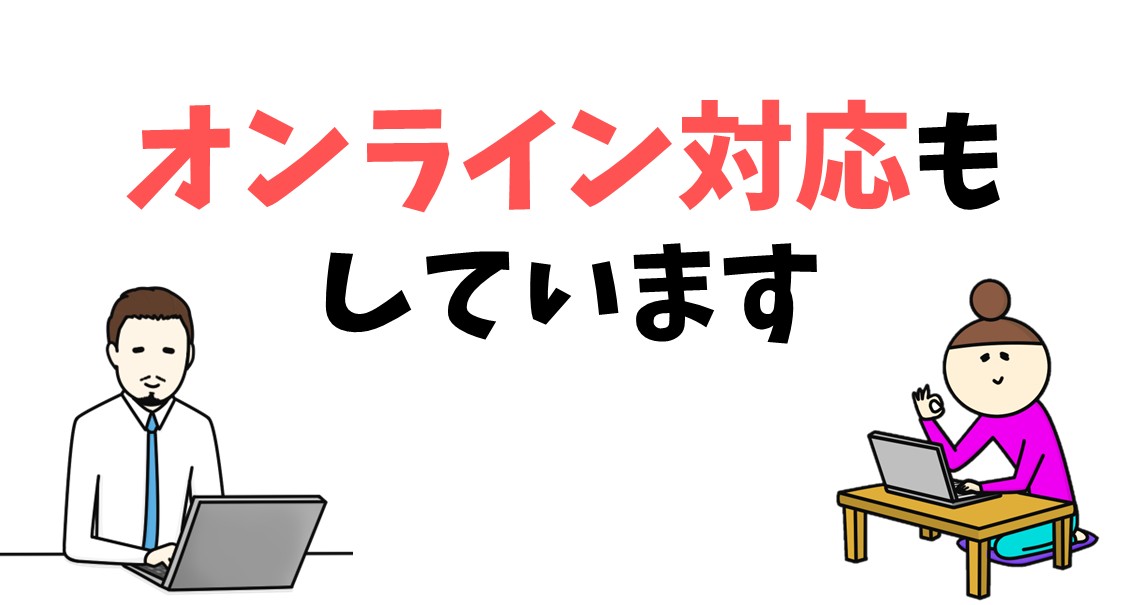
「教室でのレッスン」も「Googleミート」を利用した「オンラインレッスン」どちらも対応可能です。
パレハのレッスンは、オンラインなのに「生で質問」出来るのが特徴です。
詳しくは下記をご覧ください。
ココがおすすめ
パレハ直営校

ココがおすすめ
パレハグループ加盟校

下記はパレハグループ加盟校となります。
料金体制などは異なりますが、パレハが自信をもってご紹介できる教室です。
■ 岩出市にある「キュリオステーション 岩出店」の公式サイトはこちら
■ 愛知県名古屋市緑区にある 「有松パソコン教室」の公式サイトはこちら
■ 宮崎市にあるパソコン教室Cosmarp(コスマープ)の公式サイトはこちら

全国の教室一覧(実店舗&オンライン)|パレハ直営校&グループ加盟校
ココがおすすめ
オンライン形式をご希望の方はこちら

東京・名古屋・大阪・福岡・札幌・横浜・仙台・埼玉・千葉・沖縄などで受講したい方はオンラインレッスン(Googleミートを使ったオンライン個別レッスンです)をお選びください。
ココがおすすめ
講座一覧はこちら

他にも講座は多数ございます。
詳しくは下記をご覧ください。
パソコンが苦手な人のためのオンラインレッスン

パレハの講座は、教室だけでなくオンラインでも対応しています。
オンラインレッスンと聞くと難しく感じるかもしれませんが、パレハのオンラインレッスンはパソコンが苦手な方向けに考えられたオンラインレッスンです。
万全のフォロー体制
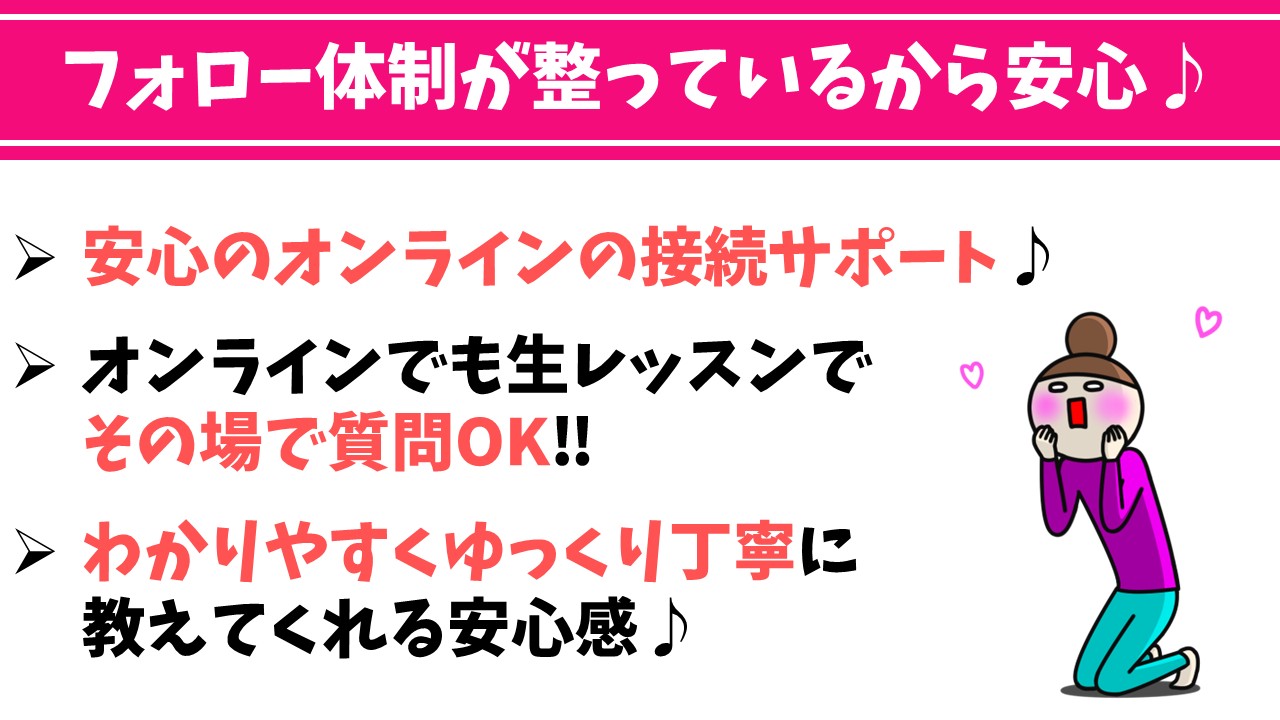
自宅などでオンラインレッスンを受ける際、自分だけだから不安…ということがあると思います。
講師1名対生徒6名の「グループレッスン(内容は各自バラバラの順番制度)」

1対複数人数の「個別指導レッスン」もご用意しております。
詳しくは下記をご覧ください。
お問い合わせはこちらから









